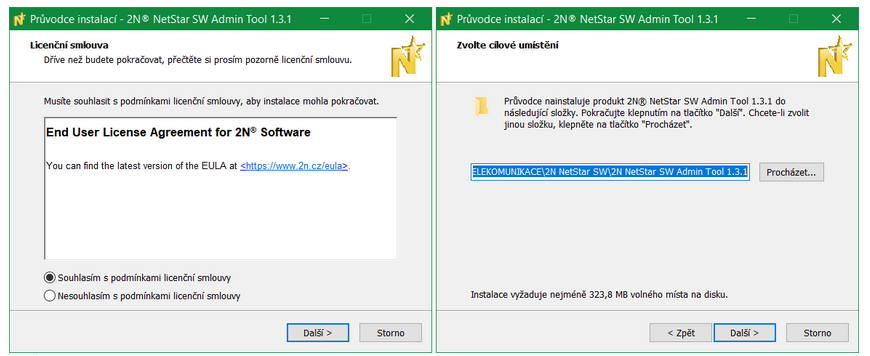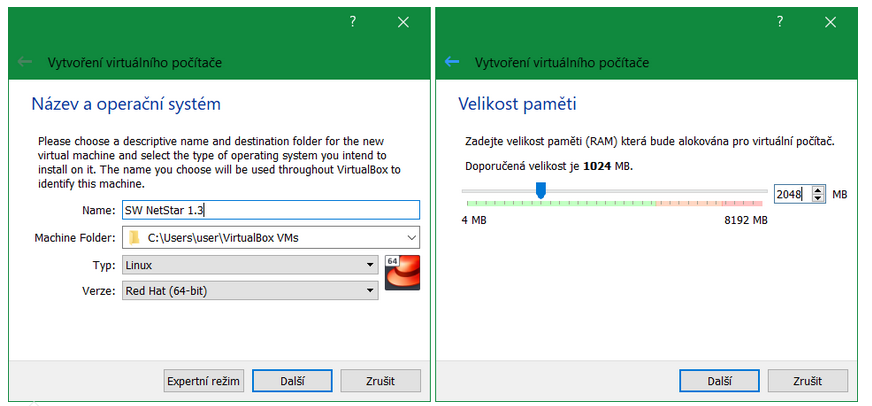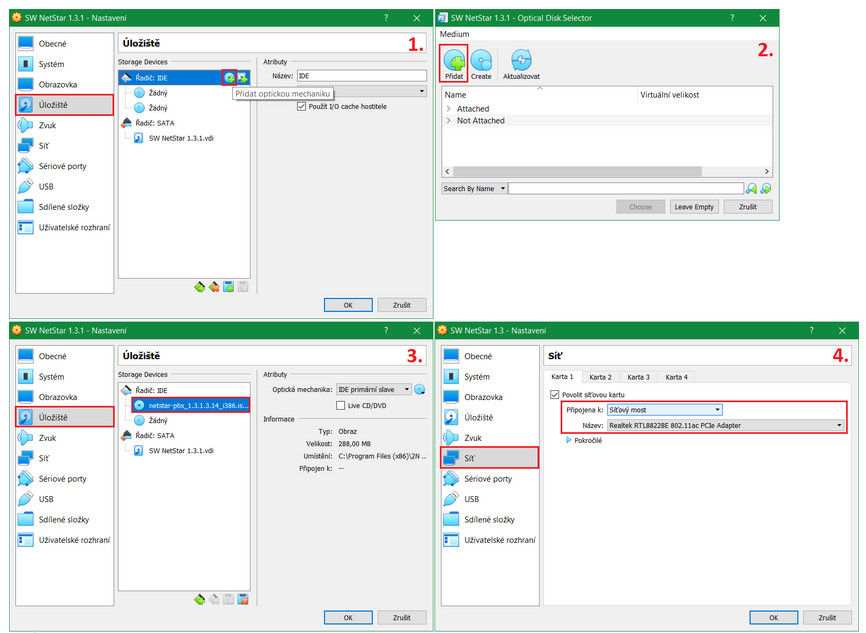2N® NetStar SW - Jak postupovat při instalaci
Tento FAQ návod popisuje, jak nainstalovat 2N® NetStar SW. Software je v podstatě virtuální PBX (pobočková ústředna), která funguje stejně jako klasický 2N® Netstar se stejným konfiguračním rozhraním. Jediným rozdílem je, že je zde možné připojit pouze zařízení komunikující po SIP protokolu.
Požadavky na Software a použité porty
Pro užívání 2N® NetStar SW a jeho software 2N® SW NetStar Admin Tool je potřeba mít nainstalovaný a povolený následující seznam softwaru.
- Microsoft Visual C++ 2013 Redistributable (x86)
- Microsoft Visual C++ 2015-2019 Redistributable (x86)
- .NET Framework 3.5
.NET Framework 4.7
Klíčové komunikační porty TCP UDP Info 6992 Komunikační port pro konf. nástroj 5060 5060 SIP komunikace 30000+ RTP porty - lze upravit
Kapacita hovorů v závislosti na použitém HW
| Počet jader CPU | ||||
|---|---|---|---|---|
Počet souběžných | G.711 | G.711 nahráváno | G.729 | G.729 nahráváno |
| 50 | 1 | 2 | 2 | 2 |
| 100 | 2 | 4 | 2 | 4 |
| 200 | 4 | 4 | 8 | >8 |
| 600 | 8 | >8 | >8 | >8 |
Instalace ústředny 2N® NetStar SW
- Jako první krok je nutné nainstalovat setup+sw_verze.exe, který můžete stáhnout zde
Instalace 2N® NetStar SW ve VirtualBoxu
Ve VirtualBoxu je nutné přidat nový virtuální počítač, kde bude nainstalován 2N® NetStar SW
Celý proces instalace zde není zobrazen z toho důvodu, že se nastavení mohou lišit v závislosti na PC, kde je VirtualBoxu nainstalován.
- Přejděte do Nastavení virtuálního počítače -> Úložiště -> Přidat optickou mechaniku
- Přidejte .iso soubor, který se nachází v instalačním adresáři programovacího nástroje SW NetStar Admin Tool
C:\Program Files (x86)\2N TELEKOMUNIKACE\2N NetStar SW\2N NetStar SW Admin Tool version Software\ISO -> netstar-pbx_verze.iso - .iso soubor byl úspěšně přidán do přidán do virtuálního počítače
- Změňte nastavení sítě tak, abyste byli schopni se připojit k SW NetStaru
Typicky se používá Síťový most a pak žádaný síťový adaptér, nastavení se může lišit v závislosti nastavení Vaší sítě.
Pro instalaci zvolte možnost Install
Vyberte si lokalizaci
V dalších krocích se nastavuje adresace tj. IP adresa ústředny, maska, brána a DNS pro 2N® NetStar SW. Po nastavení adres pokračujte kliknutím na Continue pro dokončení isntalace ústředny. V našem případě jsme použili následující IP adresy, může se lišit v závislosti nastavení Vaší sítě.
- IP Adresa ústředny 2N® NetStar SW - později se přes tuto adresu připojíte skrze konfigurační nástroj
- Síťová maska
- Adresa brány
- Adresa DNS
Výchozí přihlašovací údaje do linuxového rozhraní ústředny jsou následující.
login: root
heslo: 2n
Konfigurační nástroj 2N® Netstar SW Admin Tool
Rights
Pokud instalujete NetStar v síti s omezenými právy a dalšími omezeními v síti, tak si prosím zkontrolujte, zda má uživatel PC na kterém je program nainstalován přístup do následujících složek
C:\Users\username\Documents\2N TELEKOMUNIKACE\Netstar\
C:\ProgramData\2N TELEKOMUNIKACE\Netstar\
C:\Program Files (x86)\2N TELEKOMUNIKACE\2N NetStar SW\2N NetStar SW Admin Tool 1.3.1\NsSwAdmin\Xml
- Instalační adresář(může se lišit v závislosti na Vámi zvolené lokaci)
Konfigurační nástroj 2N® NetStar SW Admin Tool má stejné rozhraní jako ten využívaný pro hardwarovou verzi ústředny. Pro konfiguraci úústředny je nutné si vytvořit skupinu, ústřednu, vyplnit adresaci a nakonec se připojit k ústředně.
- Klikněte na skupiny -> Na stejnou úroveň -> Zadejte název skupiny
- Klikněte pravým tlačítkem na Skupinu -> Vytvořit ústřednu -> Do skupiny
Pojmenujte ústřednu -> OK - Pojmenujte připojení
Vyplňte IP adresu, kterou jste přiřadili ústředně při instalaci SW NetStaru ve VirtualBoxu - my jsme použili 192.168.1.78
Můžete také vyplnit přihlašovací údaje k připojení do ústředny, toto jsou výchozí přihlašovací údaje.
Uživatel: admin
Heslo: 2n
Licencování
Zkušební doba
Narozdíl od Hardwarové verze ústředny tato softwarová verze nemá 800h zkušební licenci.
Abyste mohli plně využívat funkce ústředny, tak musíte mít zakoupené licence. Licence se generuje na základě Sériového čísla, které naleznete v sekci
Globální Data -> Licence -> Seriové číslo
Ústřednu lze konfigurovat bez licence ale pro funkčnost konfigurace je licence nutností.